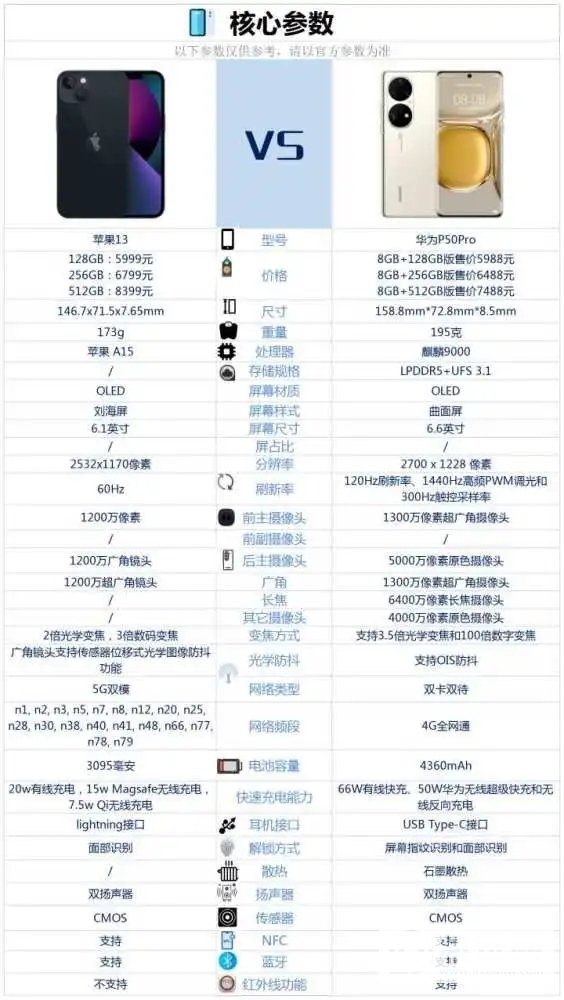您更喜欢使用哪种方式支付公共交通费用? iPhone 用户不妨尝试Apple Pay。只需拿起手机并滑动即可,无需解锁。使用Apple Pay刷交通卡有以下优点: 无需扫描二维码,无需解锁手机
您更喜欢使用哪种方式支付公共交通费用? iPhone 用户不妨尝试Apple Pay。只需拿起手机并滑动即可,无需解锁。
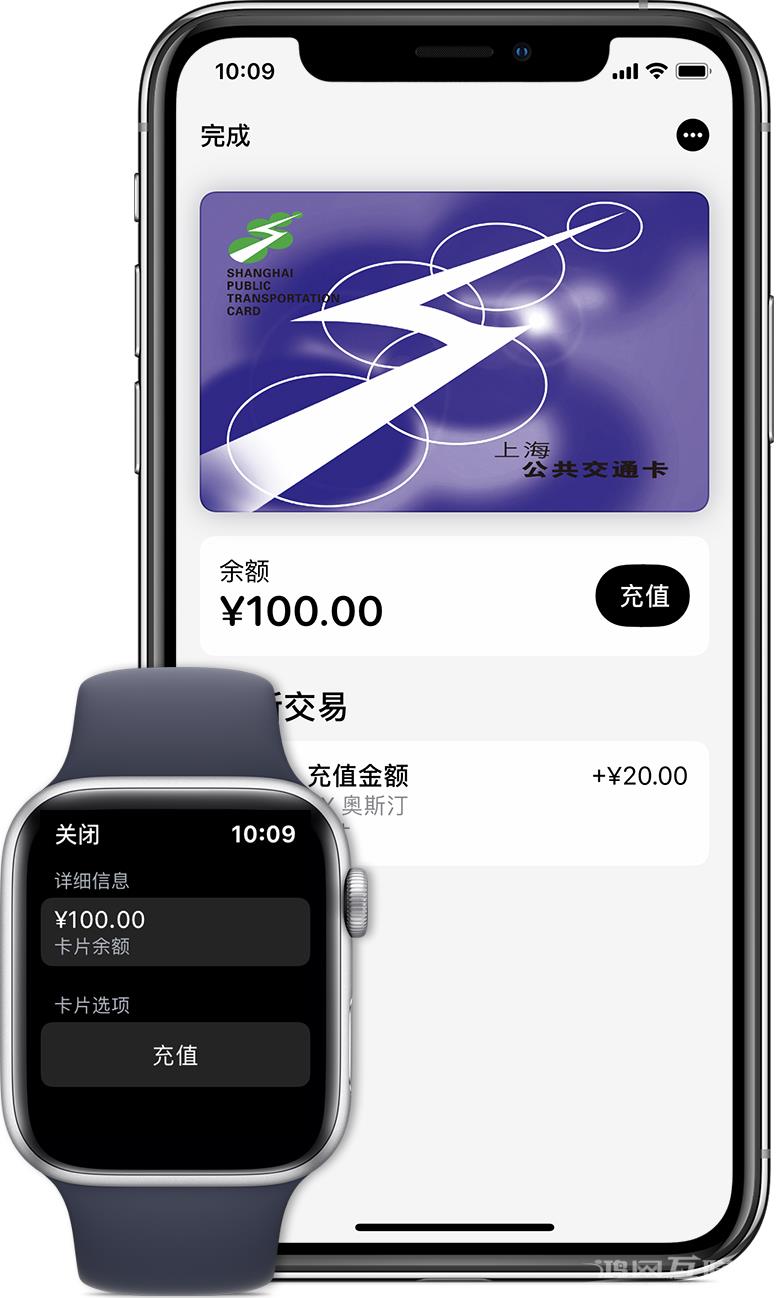
使用Apple Pay刷交通卡有以下优点:
无需扫码或解锁手机;
无需联网;
无需停止视频或游戏;
享受与实体交通卡同等的当地优惠;
您可以在手机上开办新卡;
即使iPhone没电了,也可以刷机(适用于iPhone 11系列、iPhone XS系列、iPhone XR及更新机型。)
如何在iPhone 14系列机型上设置和使用捷运?
在使用快捷交通之前,您需要将交通卡存储在钱包应用中,然后您可以使用iPhone 支付公共交通费用。
添加交通卡:
1. 在“钱包”中,点击“+”,然后点击“交通卡”。
2. 在列表中选择交通卡,或按位置或卡名搜索。
3. 点击继续。
4. 选择您要添加到卡中的金额,然后点击“添加”。
5. 按照屏幕上的步骤确认您的购买并添加您的交通卡。
将实体交通卡转移到Apple Wallet:
如果您有实体交通卡,您或许可以将该卡以及卡上的当前余额转移到iPhone 上的电子钱包应用中。
1. 在您的iPhone 上,打开“钱包”应用程序。点击添加按钮,点击交通卡。
2. 从列表中选择一张卡,或按位置或卡名称搜索。点击继续。
3. 点击“从现有卡转移余额”并输入卡号和其他所需信息。
4. 将交通卡放在平坦的表面上,然后将iPhone 的顶部放在卡上,直到屏幕上出现“此卡已添加”。此过程可能需要几分钟才能完成。
使用快速交通卡支付乘车费用:
使用Express Transit,您无需使用Face ID、Touch ID 或密码进行身份验证,也无需唤醒或解锁设备或打开应用程序。
1. 如果您拥有多张交通网络卡,您可以在“设置”-“钱包和ApplePay”-“快捷交通卡”中设置默认快捷交通卡。
当您添加符合条件的卡时,默认情况下会启用快捷交通卡。
2. 在前往收费站或前往公交车途中,请确保设备已开启(无需连接互联网)。

3. 将iPhone 的顶部靠近门扫描仪的中间,直到感觉到振动。
iPhone 11 系列、iPhone XS 系列、iPhone XR 及更新型号可使用带有备用电源的快捷交通卡。该功能允许用户在手机电量低并自动关机后继续使用iPhone 乘坐交通工具长达5 小时。不过,如果用户选择主动关闭iPhone,则该功能将无法使用。